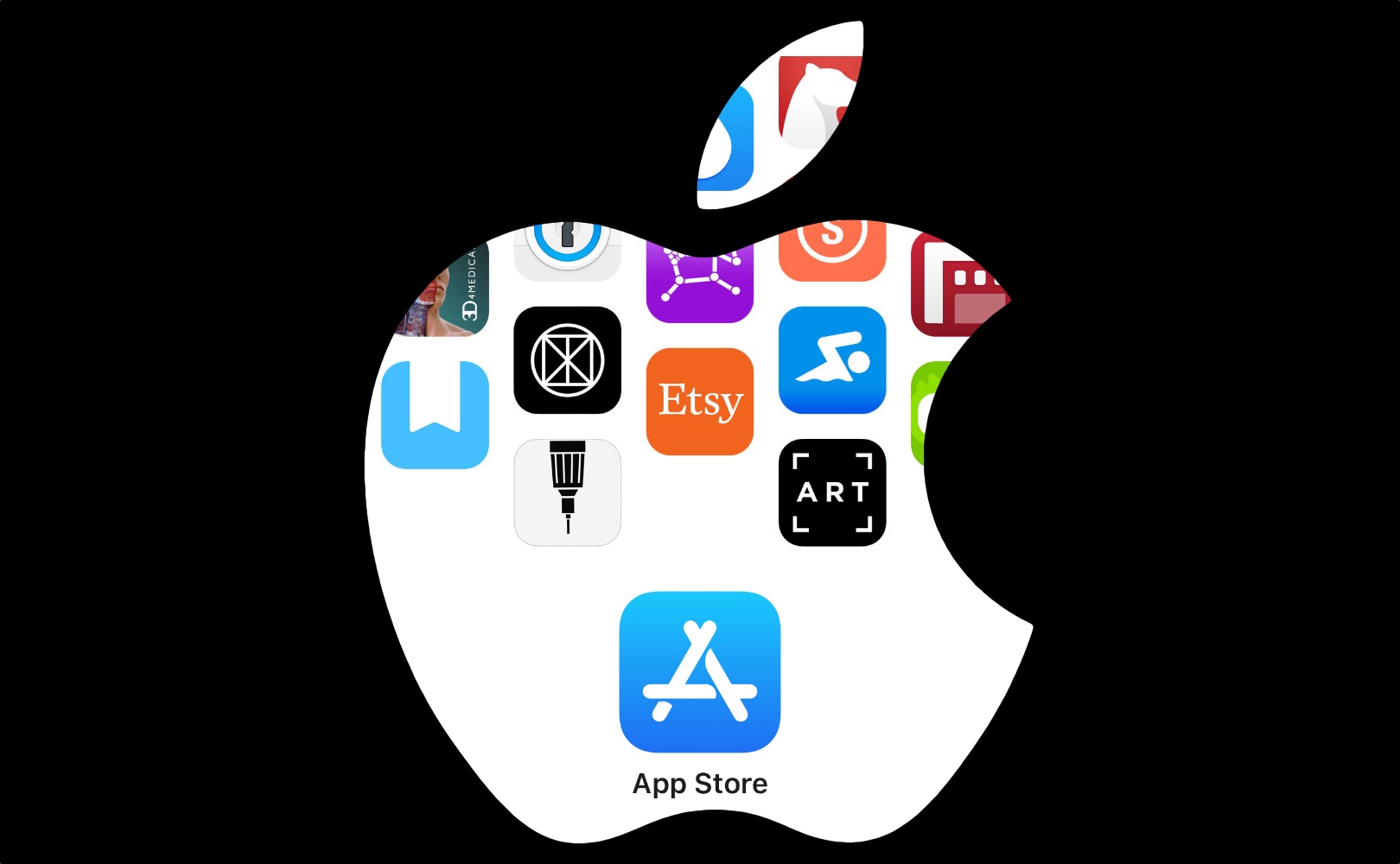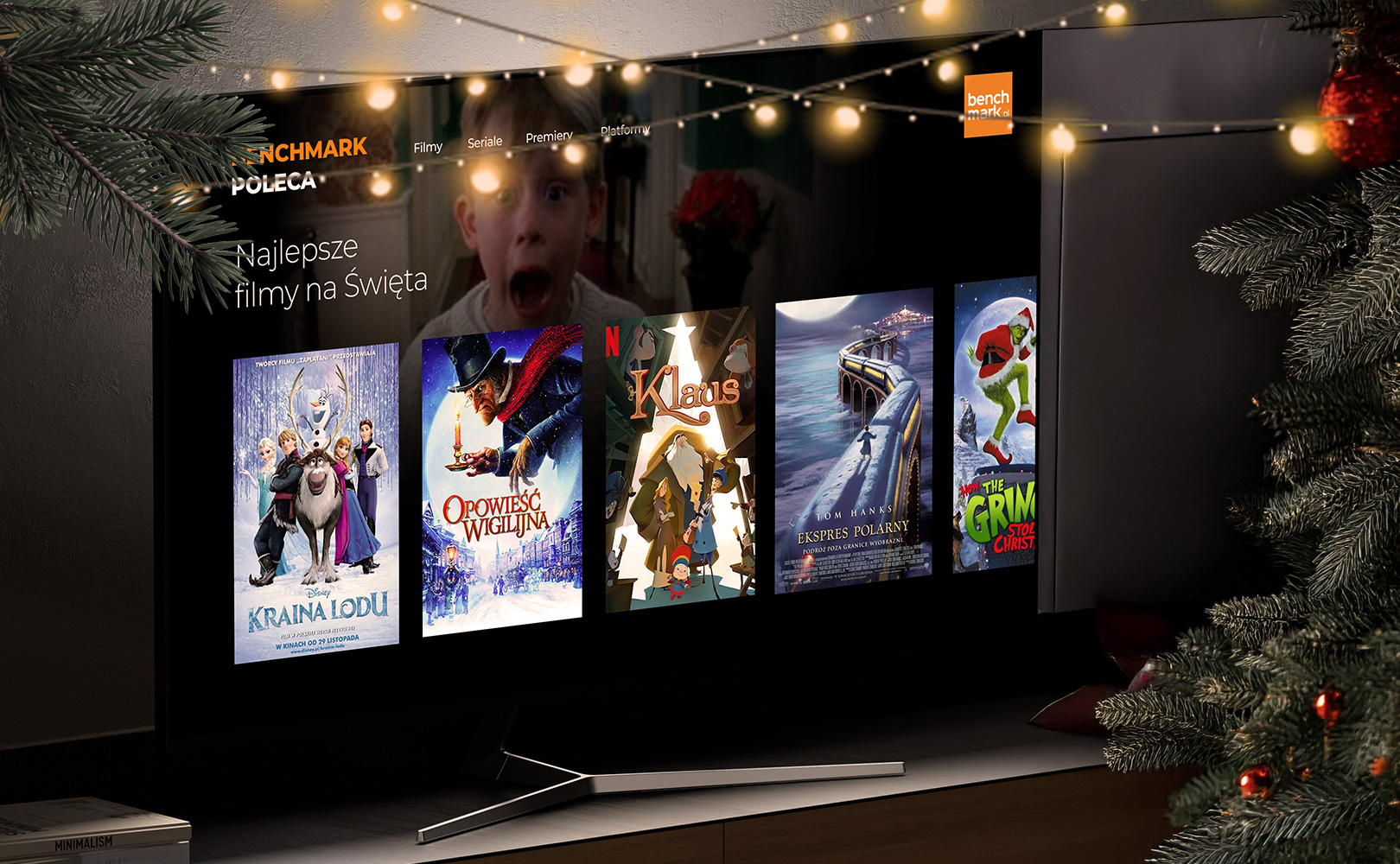Как подключить второй монитор к ноутбуку?

Мы работаем на ноутбуке и вдруг пришла в голову идея подключить к нему монитор. Простая вещь, правда? Итак, давайте повысим уровень сложности и подумаем, как добавить к ноутбуку второй монитор.
Подключить монитор к ноутбуку — сложная задача? НЕТ. Здесь не нужна докторская степень, только правильный кабель. Вопрос только в том, какой провод или кабель нам понадобится? Не волнуйтесь, мы столкнемся со многими переменными и ответим раз и навсегда на мучающий человечество вопрос о том, как подключить второй монитор к ноутбуку.
Как подключить монитор к ноутбуку?
Начнем с изучения того, какие порты есть на ноутбуке. Сейчас 2024 год, поэтому мы сосредоточимся здесь на порте и кабеле HDMI и DisplayPort, потому что ноутбуки с выходом DVI уже очень экзотичны. Ну, поехали!
Как добавить монитор на ноутбук в качестве второго экрана? Первым шагом будет проверка портов на ноутбуке. Есть ли на нашем компьютере порт HDMI? Большой! Проверяем, есть ли у нас такой порт в мониторе. У нас есть? Что ж, подключаем кабель к каждому устройству и подключаем монитор к ноутбуку. Просто, правда?
Обратите внимание на две переменные:
- Что, если у нас нет порта HDMI, но есть разъем DisplayPort? Механика подключения идентична, просто подключаем кабель к обоим устройствам.
- Что, если у нас есть только порты USB-C или, точнее, Thunderbolt? Затем покупаем либо кабель HDMI > USB-C, либо кабель DisplayPort > USB-C и подключаем кабель к порту USB-C на ноутбуке и порту HDMI или DisplayPort на мониторе.
Что бы мы здесь не выбрали, мы сможем подключить монитор к ноутбуку. Давайте просто вспомним, что кабель HDMI помимо изображения передает еще и звук, поэтому если у кого-то есть, например, монитор с динамиками (не обращая внимания на качество этих динамиков) и он хочет использовать эти динамики, ему следует выбрать подключение через кабель HDMI.
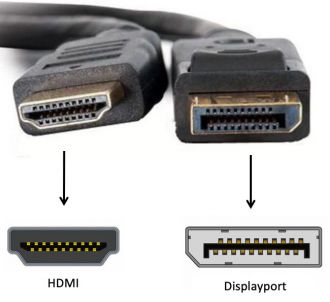
Как подключить второй монитор к ноутбуку?
Вам надоело работать на одном мониторе, подключенном к ноутбуку? Планируем подключить к компьютеру второй монитор и задаемся вопросом, как настроить второй монитор для ноутбука? Начнем: как подключить второй монитор к ноутбуку или давайте спросим по-другому… Как добавить второй монитор к ноутбуку, если на ноутбуке только один порт HDMI? Ха! Это просто! Просто купите кабель HDMI > USB-C или кабель DisplayPort > USB-C. Дальше действуем так же, как и при подключении одного монитора — подключаем соответствующий конец к соответствующему разъему и дело решено.
Как настроить второй экран на ноутбуке?
Независимо от того, на какой системе работает наш ноутбук, мы можем настроить внешние мониторы в мгновение ока. В Windows 11 просто перейдите в «Настройки дисплея», чтобы просмотреть мониторы, обнаруженные вашим компьютером.
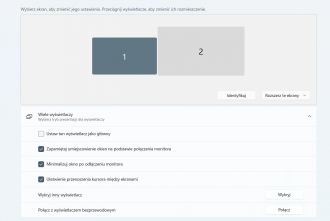
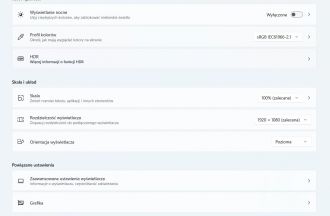
Затем мы сможем идентифицировать их и решить, хотим ли мы, чтобы система расширяла наш рабочий стол или отображала отдельную рабочую среду на каждом мониторе. Порядок мониторов можно изменить, а также ориентацию изображения (горизонтальную и вертикальную). Мы также можем настроить масштаб, чтобы сделать работу более комфортной.
Предвижу вопросы, в macOS все так же просто! Просто зайдите в «Настройки системы», а затем в «Дисплеи», чтобы найти настройки дисплея и изменить разрешение, яркость и т. д.
Переходники, переходники и еще раз переходники
При подключении монитора к ноутбуку решающее значение приобретают все типы адаптеров и порты нашего монитора или мониторов. Например, что нам делать, если у нас есть порт HDMI и USB-C на ноутбуке, порт HDMI и DVI или даже D-Sub (VGA) на одном мониторе, а на другом только HDMI?
- Покупаем переходник HDMI > DVI/D-Sub и подключаем один монитор к порту HDMI на ноутбуке.
- Покупаем кабель HDMI > USB-C и подключаем к нему второй монитор.
Хорошо, а что, если у ноутбука есть только порты HDMI и USB-C, а у нас есть один монитор с HDMI, а другой — с HDMI и DisplayPort?
- Подключаем один монитор кабелем HDMI.
- Покупаем кабель DisplayPort > USB-C и с его помощью подключаем второй монитор к ноутбуку.
Мы живем в эпоху переходников, которые обычно стоят несколько десятков злотых, поэтому я считаю, что ситуации, при которой что-то нельзя подключить к чему-то, просто не может быть и бояться ее не нужно!

Два монитора, вот и все!
Хорошо, так зачем же подключать к ноутбуку второй монитор? Удобнее работать на одном внешнем мониторе или на двух? Ну это очень и очень индивидуально. Лично я работаю на двух мониторах, но полгода назад работал на экране ноутбука и одном внешнем мониторе. Ба! Иногда, когда меня берет воображение, я изредка открываю свой ноутбук с двумя внешними мониторами и работаю всего на трех экранах.
Все зависит от того, какую работу мы выполняем и как организуем, скажем так, рабочую среду. Если что и могу порекомендовать, так это два внешних монитора: поменьше для почтовых ящиков, календарей, мессенджеров и побольше для реальной работы: таблиц, документов или ПО, где нужно писать строчки кода — идеальное сочетание! При желании включение третьего экрана для включения, например, SięKlik на YouTube, также является отличным вариантом!